Odabir vaše Linux distribucije
Prije nego što započnete, prvo morate odabrati distribuciju na kojoj želite raditi. Što god odaberete, odredit će vrstu radnog okruženja koje želite. Neki od njih uključuju:
- Ubuntu: Jedan od najpopularnijih operativnih sustava izgrađenih na Unityju. Izvrstan je za nove korisnike i nudi vrlo slično okruženje kao što to čini macOS.
- Linux Nana: Objavljen 2006. godine, ovaj je tip sličniji prozorima i dolazi s nizom stolnih računala (Cimet, Mate itd.).) za korisnike.
- Debian: Ovo je savršeno za ljude koji rade na poslužiteljskoj strani. Iako je Debian malo komplicirano postaviti i koristiti, ali nudi puno više značajki od Ubuntu-a i Mint-a.
- Fedora Linux: Ova distribucija temelji se na raznim paketima kao što su DNF, RPM i GNOME. Ne preporučuje se početnicima zbog složenog radnog okruženja.
Pokušajte se upoznati s distribucijom koju želite instalirati kako ne biste kasnije imali problema. Preporučujemo da započnete s Ubuntuom jer se najčešće koristi i nudi puno podrške zajednice u slučaju da negdje zapnete.
Instaliranje Linuxa na Mac
Da, postoji mogućnost privremenog pokretanja Linuxa na Macu putem virtualnog okvira, ali ako tražite trajno rješenje, možda biste željeli u potpunosti zamijeniti sadašnji operativni sustav Linux distro.
Da biste instalirali Linux na Mac, trebat će vam formatirani USB pogon s pohranom do 8 GB. Zapamtite da će ovaj postupak izbrisati vašu trenutnu instalaciju macOS / OS X i vjerojatno postoji vrlo velika šansa da ga vratite natrag. Također, ne pokušavajte pokretati macOS i Linux na dvostrukom pokretanju jer ni to neće uspjeti.
Slijedite korake za instalaciju u nastavku:
- Preuzmite Ubuntu ili bilo koji drugi Linux distro koji želite na Mac. Spremite ga u mapu Preuzimanja.
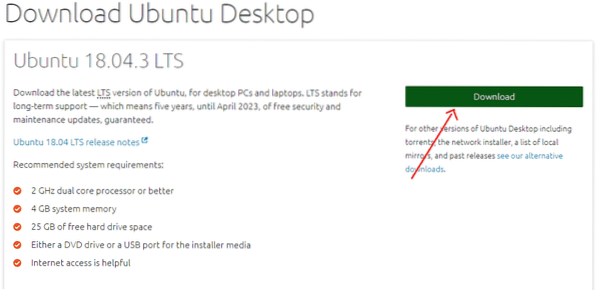
- Sada preuzmite i instalirajte Bakropisac, aplikacija koja će vam pomoći kopirati instalacijsku datoteku Linuxa na vaš USB pogon. (https: // www.balena.io / bakropis /)
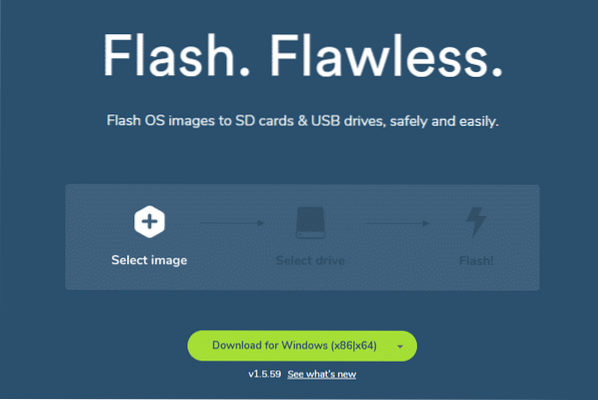
- Otvorite aplikaciju i kliknite ikonu Postavke. Označite način rada koji nije siguran i kliknite na Da, Nastaviti.
- Sada kliknite na Odaberi Slika. Odaberite naziv .iso datoteku koju ste preuzeli u koraku 1.
- Umetnite svoj USB pogon
- Ispod Odaberi Voziti opcija, kliknite Promijeniti. Odaberite opciju pogona koja se po veličini podudara s vašim USB pogonom. Ako ste umetnuli jedan pogon u svoj Mac, opcija će prikazati / dev / disk1. Ako su priključena dva pogona, postojat će opcija za / dev / disk2 i tako dalje. Imajte na umu da je / dev / disk0 tvrdi disk vašeg Mac računala. Nemojte odabrati tu opciju.
- Sada kliknite Flash da biste započeli kopiranje.
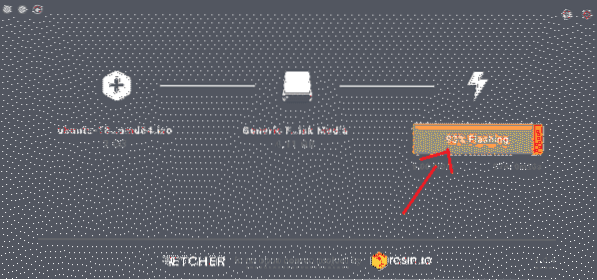
- Uklonite USB bljeskalicu i isključite svoj Mac.
- Sada ponovo priključite USB pogon na Mac ili bilo koje drugo računalo na koje ga želite instalirati.
- Uključite računalo dok neprestano držite tipku Option
- Na početnom zaslonu odaberite EFI Boot Option
- Vidjet ćete zaslon s Ubuntu instalacijskim opcijama na kojem ćete zatražiti da isprobate Ubuntu ili instalirate Ubuntu. Pritisnite slovo 'e' za otvaranje unosa za pokretanje.
- Ovdje ćete morati urediti unos za pokretanje. Promijenite redak koji započinje s Linuxom i dodajte riječ "nomodeset" nakon "tiho prskanje". To bi trebalo biti ovako:
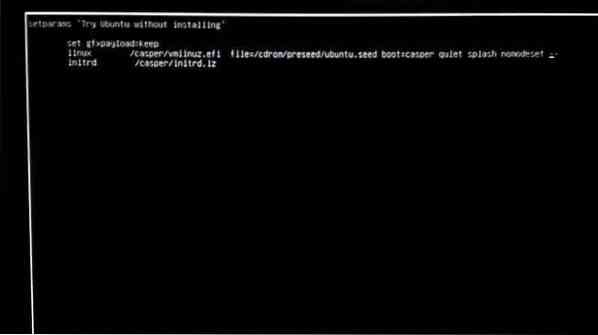
- Sada pritisnite F10
- Ubuntu će se pokrenuti u probni način rada
- Kliknite opciju "Instaliraj Ubuntu"
- Odaberite svoj jezik i nastavite
- Sada odaberite opciju 'Instaliraj ovaj softver treće strane' i kliknite Nastavi
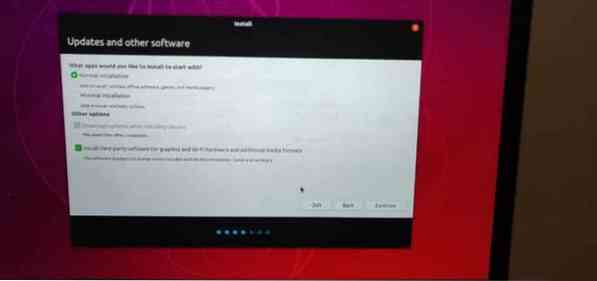
- Kliknite Da za opciju upozorenja za / dev / sdb
- Sada odaberite 'Erase Disk and Install Ubuntu' i kliknite na continue
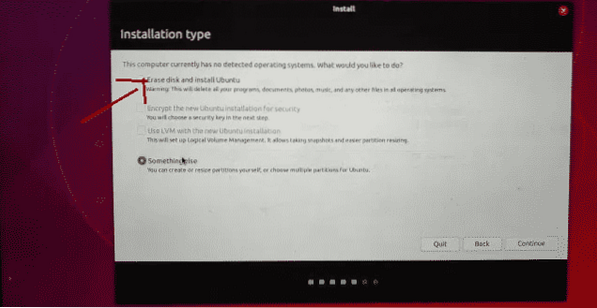
- Svakako odaberite glavni tvrdi disk i kliknite Install Now.
- Odaberite svoje mjesto, a zatim kliknite na Nastavi
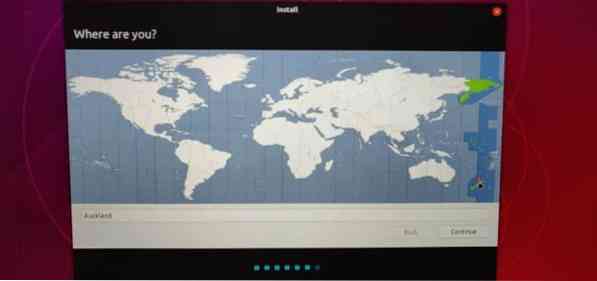
- Odaberite raspored tipkovnice i kliknite Nastavi
- Dodajte ime i lozinku koje želite koristiti
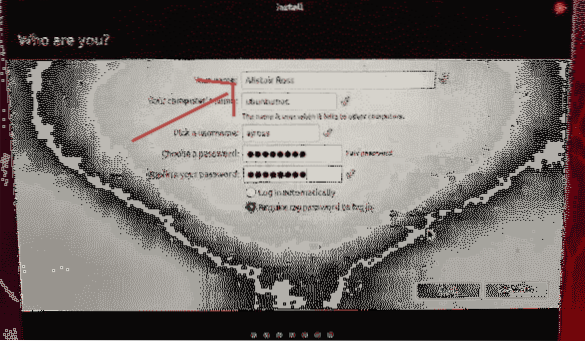
- Kliknite Nastavi i vaš će Linux Distro početi instalirati
- Nakon završetka instalacije, od vas će se zatražiti da ponovo pokrenete Mac
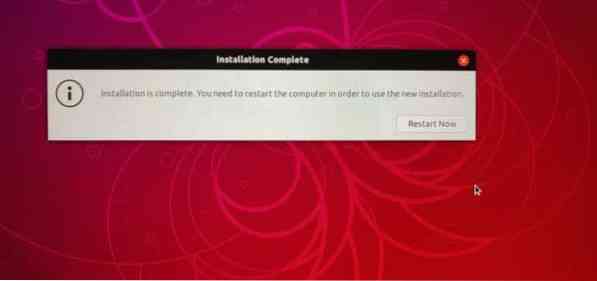
- Sada se prijavite sa svojim imenom i lozinkom da biste počeli koristiti Ubuntu.
Bilješka: Tijekom instalacijskog postupka koristili smo cijeli tvrdi disk za Ubuntu u koraku 20, što znači da će vaš MacOS biti trajno izbrisan. Ako želite zadržati MacOS, morat ćete napraviti particije diska, malu particiju od 8 GB i veću od 1000 GB za Linux. Također možete otići na Disk Utility kako biste stvorili odgovarajuće particije prije nego što započnete instalirati Linux. Pogledajte ovdje (https: // linuxnewbieguide.org / kako-instalirati-linux-na-macintosh-računalu /)
 Phenquestions
Phenquestions


